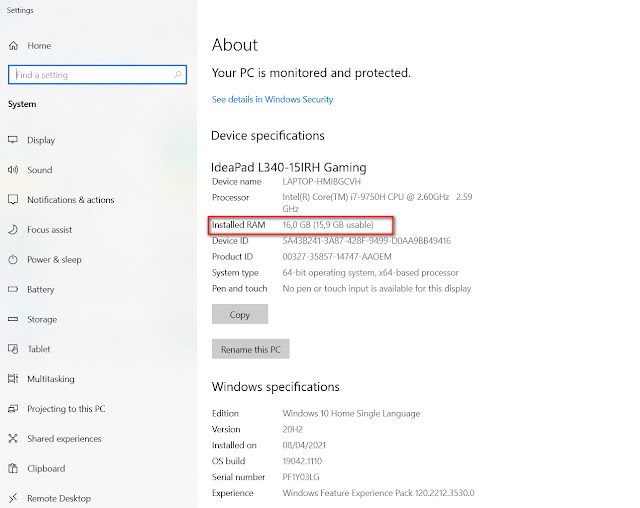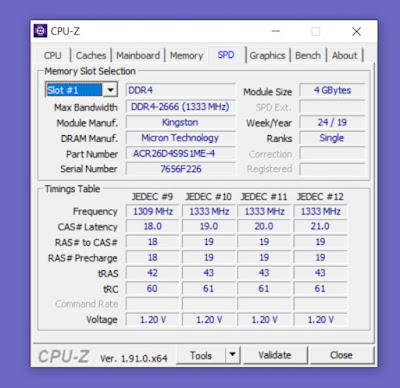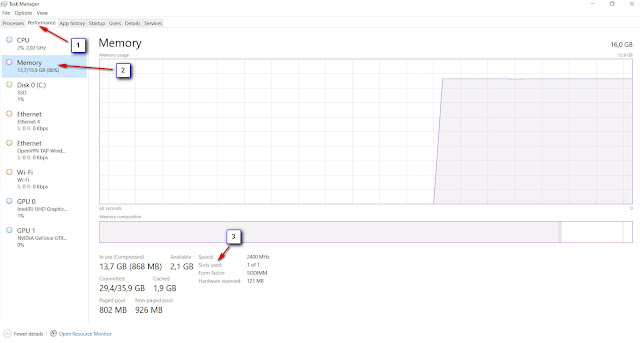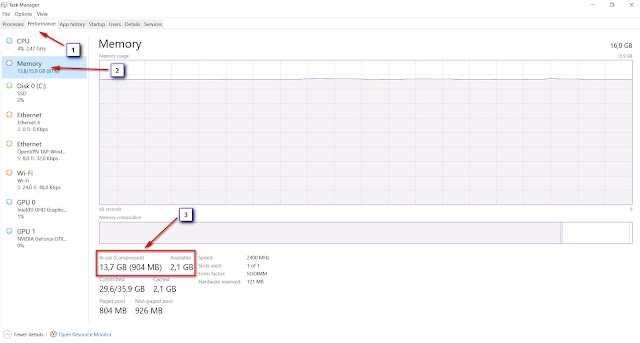RAM atau Random Access Memory adalah komponen pada laptop yang merupakan salah satu faktor sebuah laptop bisa berkinerja dengan baik. Setiap orang akan membeli Laptopd pasti akan melihat spesifikasi atau kapasitas RAM yang ada pada laptop tersebut.
Atau ketika Kita sudah mempunyai laptop dan ingin melihat spesifikasi atau memonitoring performa dari suatu RAM bisa dilakukan dengan berbagai cara, penulis kali ini telah merangkum bagaimana cara melihat spesifikasi RAM pada suatu laptop, silahkan simak uraian dibawah ini.
CARA MELIHAT UKURAN RAM LAPTOP MENGGUNAKAN FITUR WINDOWS dan APLIKASI
Untuk melihat ukuran dari RAM di sebuah laptop bisa dilakukan dengan mudah, terutama bagi Kamu yang menggunakan sistem operasi Windows. Kita bisa menggunakan tools atau fitur yang sudah disediakan oleh sistem operasi Windows ataupun juga bisa menggunakan aplikasi pihak ke tiga.
1. Cara Melihat Ukuran RAM Laptop Menggunakan Dxdiag Tools
Dxdiag (DirectX Diagnostic Tools) adalah aplikasi bawaan dari Sistem Operasi Windows yang berfungsi untuk melihat informasi atau spesifikasi dari hardware yang tertanam di Laptop, termasuk spesifikasi dari RAM yang digunakan pada Laptop tersebut.
Berikut ini Cara Cek RAM Laptop dengan Dxdiag
1. Pada keyboard Laptop tekan Logo Window + R
2. Maka akan segera muncul jendela Run, kemudian ketik Dxdiag lalu enter atau klik OK
3. Tunggu sesaat, sampai kemudian muncul jendela aplikasi Dxdiag seperti dibawah
4. Pada jendela tampilan Dxdiag akan terlihat ukuran dari Memory di Laptop tersebut
5. Finish
2. Cara Melihat Ukuran RAM Laptop Menggunakan System Windows
Untuk melihat ukuran dari suatu RAM di Laptop bisa menggunakan aplikasi bawaan Windows lainnya, yaitu System Windows. Aplikasi bawaan ini terdapat pada semua versi Windows yaitu Widows 7, Wnidows 8 hingga Windows 10.
Berikut cara meilhat ukuran RAM Laptop menggunakan System Windows
1. Masuk Ke menu Control Panel
3. Setelah muncul menu System, perhatikan pada informasi Installed RAM, disitu akan tertulis ukuran RAM yang digunakan
4. Finish
3. Cara Melihat Ukuran RAM Laptop Menggunakan APlikasi Speecy
Cara selanjutnya untuk melihat ukuran RAM di Laptop adalah dengan menggunakan aplikasi pihak ketiga bernama Speecy. Kelebihan dari menggunakan aplikasi Speecy adalah ringan dan tampilannya juga sukup simple, informasi yang ditampilkan juga sangat detail.
Berikut cara melihat ukuran RAM dengan APlikasi Speecy :
1. Download aplikasi Speecy dari situs resminnya.
2. Kemudian install aplikasi tersebut, ikuti petunjuknya hingga selesai
3. Buka aplikasi Speecy tersebut, maka akan muncul jendela tampilan dari aplikasi Speecy seperti gambar dibawah ini, untuk informasi RAM lebih detai Kamu bisa klik menu RAM tersebut
4. Finish
Demikianlah beberapa cara untuk melihat kapasitas RAM di Laptop yang bisa Kamu lakukan, baik menggunakan apliaksi bawaan dari Windows ataupun dengan aplikasi pihak ketiga. Silahkan dipilih cara yang menurut kamu lebih enak dan mudah.
CARA CEK TIPE atau SPESIFIKASI RAM di LAPTOP
Setelah penulis jelaskan diatas bagaimana cara untuk melihat kapasitas atau ukuran dari RAM di Laptop, sekarang penulis akan lebih lanjut memberikan informasi bagaimana cara Kita melihat tipe atau spesifikasi dari RAM yang ada di Laptop.
Beberapa tipe RAM yang tersedia pada saat ini adalah DDR1, DDR2, DDR3, DDR4 dan DDR5 tipe yang terbaru saat ini.
Mengetahui tipe RAM yang dipakai pada Laptop adalah sesuatu yang penting, terutama ketika akan mengupgrade kapasitas RAM di Laptop agar supaya tidak salah membeli dan RAM yang dibeli sesuai dengan tipe slot yang dipakai.
Kali ini penulis akan memberikan cara yang paling mudah untuk melihat tipe RAM pada Laptop Kamu, yaitu dengan menggunakan aplikasi pihak ketiga CPU-Z.
Berikut cara cek tipe RAM di Laptop dengan aplikasi CPU-Z :
1. Unduh aplikasi CPU-Z dari situs resminya.
2. Install aplikasi CPU-Z, ikuti instruksi yang ada sampai selesai.
3. Buka aplikasu CPU-Z maka akan muncul menu yang menampilkan informasi terkait hardware PC
4. Untuk melihat tipe RAM silahkan di klik menu Memory
5. Pada contoh gambar diatas tipe RAM yang ditampilkan adalah DDR4
6. Finish
Sebenarnya aplikasi CPU-Z ini sangat lengkap sekali menampilkan informasi hardware yang dipakai pada laptop Kamu, tidak hanya sebatas menampilkan informasi dari tipe RAM.
CARA CEK SLOT RAM di LAPTOP
Jumlah slot RAM pada setiap motherboard berbeda-beda tergantung dengan tipe dan seri dari motherboard tersebut. Oleh sebab itu sebelum Kamu mengupgrade RAM di Laptop hal yang perlu dilakukan adalah mengecek jumlah slot RAM yang tersedia. Jangan sampai Kamu sudah membeli 2 keping RAM tetapi yang tersedia hanya 1 slot saja.
Seperti halnya mengecek ukuran dan tipe RAM yang bisa menggunakan beberapa cara, yaitu dengan aplikasi bawaan windows atau dengan software pihak ketiga seperti Speecy atau CPU-Z. mengecek slot RAM pada Laptop juga bisa dilakukan dengan cara tersebut.
Tetapi kali untuk mengecek slot RAM pada Laptop penulis akan menggunakan cara dari tools bawaan Windows saja, yaitu Task Manager.
Berikt cara cek slot RAM menggunakan tools Task Manager
1. Tekan tombol CTRL + ALT + DEL secara bersama-sama
2. Pada menu Window yang muncul silahkan pilih Task Manager
3. Setelah masuk menu task Manager, pilih tab Performance > Memory, kemudian perhatikan pada bagian informasi Slot used
4. Angka yang tertera pada informasi Slot used adalah jumlah slot yang tersedia pada Laptop Kamu
5. Finish
Penjelasan
- Slot used: 2 of 2 artinya jumlah slot RAM ada 2 dan sudah terpakai kedua-duanya
- Slot used: 1 of 2 artinya jumlah slot RAM ada 2 dan baru terpakai satu saja
- Slot used: 1 of 1 artinya jumlah slot RAM hanya ada 1 saja
Pada sebuah Laptop memang umumnya maksimal jumlah slot RAM hanya dua saja, berbeda dengan PC yang bisa memiliki banyak slot RAM ada yang 4, 6 bahkan 8 slot tergantung dari jenis motherboardnya.
CARA CEK PENGGUNAAN RAM di LAPTOP
Informasi terakhir yang akan penulis berikan mengenai RAM di Laptop adalah bagaimana cara cek penggunaan RAM di Laptop. Informasi ini berguna untuk mengetahui seberapa besasr RAM yang sudah terpakai dan seberapa besar yang masih Free atau bebas. Karena pada saat Laptop kamu mengalami masalah lmot atau lambat hal yang paling umum di cek adalah penggunaan RAM, apabila penggunaan RAM sudah melebihi dai 90% dari kapasitas yang ada, itu tandanya Kamu perlu melakukan upgrade RAM.
Cara untuk cek penggunaan RAM pada Laptop adalah sama ketika kita mengecek slot RAM, yaitu dengan menggunakan tools bawaan dari Windows Task manager.
1. Tekan tombol CTRL + ALT + DEL secara bersama-sama
2. Pada menu Window yang muncul silahkan pilih Task Manager
3. Setelah masuk menu task Manager, pilih tab Performance > Memory, kemudian perhatikan pada gambar dibawah bagian nomor 3
4. Informasi In use adalah adalah total jumlah RAM yang digunakan, sedangkan Available adalah jumlah RAM yang tersedia
5. Finish
Demikianlah informasi cara cek RAM di laptop yang bisa Kamu lakukan, mudah bukan? semoga saja informasi ini berguna dan bisa menambah wawasan bagi pembaca sekalian.